你是不是也經常遇到這樣的情況:手上有好幾份PDF檔案要交,結果東一個西一個散得到處都是;老闆要你整理會議記錄,結果你發現每個人的筆記都是單獨PDF;或者期末報告寫了十幾頁,每章都存成不同檔案,交作業時還得一個個上傳,麻煩死了!
別擔心,今天我要教你幾招超簡單的 PDF 合併方法,保證讓你以後處理檔案再也不手忙腳亂。只要學會這幾招,分分鐘就能把一堆零散的PDF變成一個整整齊齊的文件。而且完全不用花大錢買軟體,有些方法連手機都能搞定!想知道怎麼做到的嗎?繼續往下看就對了!
堪稱 PDF 的全能專家!搭載 GPT4o / DeepSeek 和強勁 OCR 工具,實現 PDF 無憂編輯、轉檔,甚至截圖、加密!
一、快速合併PDF線上方案教學[免費]
如果你需要更快速、免安裝的解決方案,也可以選擇線上工具一鍵合併PDF!無需下載軟體,開啟網頁即可操作,特別適合臨時處理或手機使用者。接下來,我們將介紹免費線上快速合併PDF的方法,簡單幾步就能完成,還能保證檔案隱私安全!
推薦工具:
- Smallpdf(https://smallpdf.com)
- iLovePDF(https://www.ilovepdf.com)
- PDF24 Tools(https://tools.pdf24.org)
操作步驟(以iLovePDF為例):
- 進入網站,選擇「合併PDF」功能。點選「選擇PDF」上傳多個PDF檔案(可拖曳或點選新增)。上傳完成後,你可以拖拽調整PDF檔案順序。
- 點選右下角的「合併PDF」按鈕,完成後下載PDF即可合併兩個 PDF或直接合併多個 PDF。
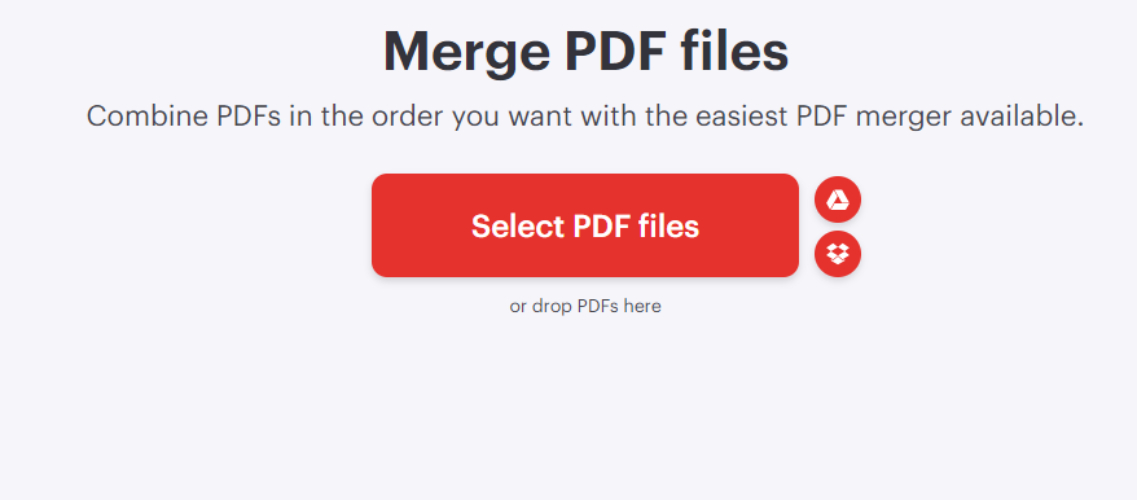
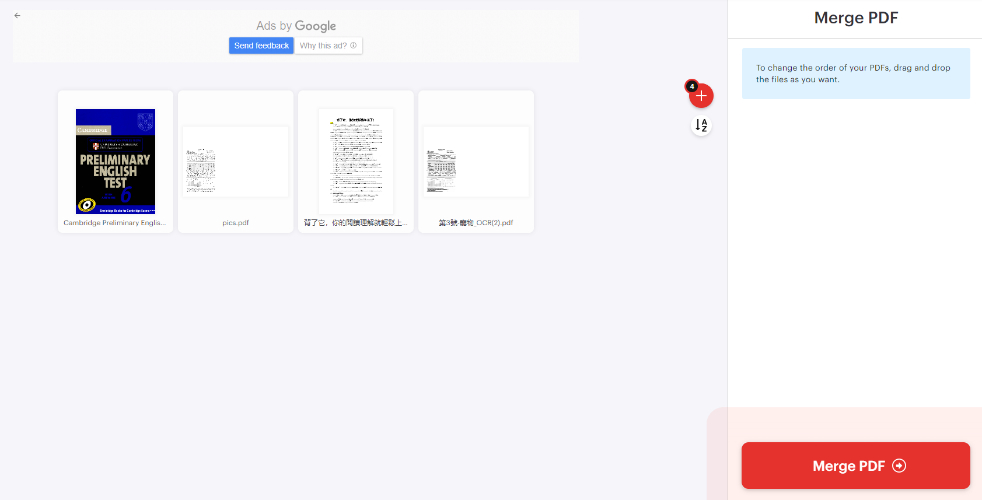
二、最好用的 PDF 合併軟體,支援多個 PDF 合併
在處理多個PDF檔案時,手動合併既耗時又容易出錯。有沒有一款工具能快速整合檔案,同時保證排版不亂? Tenorshare PDNob 正是為此而生——作為一款高效專業的PDF合併工具,它只需一鍵即可無縫整合多個PDF,100%保持原始排版與畫質,徹底解決你的合併難題。
- 批次處理技術,徹底告別傳統軟體的卡頓等待。
- 可直接調整PDF順序,合併報告/合約時再也不怕章節錯亂!
- 確保掃描件、高解析度圖文PDF合併後文字不模糊、圖片不壓縮,專業檔案必備。
- 支援離線操作(無需上傳雲端),可新增密碼/浮水印保護,法律檔案、財務報表合併更安心。
- 合併後直接進行分割/壓縮/OCR辨識等進階操作,免切換軟體就能完成全套PDF處理流程。
三、如何將兩頁PDF合併成一頁
下面我們就來重點講解這個實用技巧,教你如何用 Tenorshare PDNob 輕鬆實現兩頁PDF合併成一頁的專業效果。
- 下載Tenorshare PDNob,完成軟體安裝並啟動程式。在軟體主介面頂部導航欄找到並點選「批量工具」選項。
- 在批量工具子選單中選擇「打印」功能模組,然後點擊「添加文件」按鈕,從本地資料夾選取需要合併頁面的PDF文件。
- 檔案載入完成後,點選介面左下方的「更多列印設定」進入詳細引數配置介面。
- 在列印設定中,將「頁面設定」引數設定為1,並根據實際需求選擇合適的紙張尺寸。
- 確認所有設定無誤後,點選「套用」按鈕即可生成兩頁PDF合併成一頁後的PDF檔案。




四、合併多個PDF常見問題與解答
(一)PDF可以合併列印嗎?
可以! 無論是透過專業軟體(如Tenorshare PDNob的「列印調整」功能)、線上工具,或直接使用電腦的「Microsoft Print to PDF」虛擬印表機,都能將多個PDF合併後列印。
(二)如何將多張照片合併成一個PDF?
- 使用手機內建功能(如iPhone「檔案」APP)。
- 透過線上工具(Smallpdf、iLovePDF)。
- 用 Tenorshare PDNob 批次轉換照片+合併PDF。
結語
還在為散落的會議記錄和雜亂的專案檔案頭疼嗎?掌握 PDF 合併技巧,工作效率立刻翻倍!無論是學生黨整理期末報告,上班族彙總合同文件,還是自由工作者管理客戶資料,現在你都能輕鬆搞定。
從最簡單的線上工具到功能強大的Tenorshare PDNob,我們已為你解鎖所有高效解決方案。別再被雜亂的檔案拖累進度!立即動手嘗試,體驗行雲流水般的文件管理。工作效率提升,就從這一刻開始!
















